目次
あなたのクイックアンサー
Instagramでは、ハイライトをスクリーンショットしても通知されません。
Instagramには、ハイライトのスクリーンショットを通知で受け取るような機能はありません。
また、今のところ、誰が自分のハイライトをスクリーンショットしたかを確認できるような方法は報告されていません。
How To See Who Viewed Your Instagram Highlights:
はい、Instagramのハイライトを閲覧した人を確認することができますが、投稿してハイライトに保存してから48時間後のみです。
2日前に投稿し、ハイライトに保存していない場合、誰が自分のハイライトを閲覧したかを確認することはできません。 閲覧するには、投稿後すぐにハイライトに保存する必要があります。
🔴 Steps To Follow:
ステップ1: Instagramのアカウントを開き、プロフィールページに移動します。
ステップ2: ホーム画面の右下にある「プロフィール」アイコンをクリックすると、自分のプロフィールページにたどり着きます。
ステップ3: プロフィールページの真ん中、''の下にある。 プロフィールを編集する 'オプションボックスの中に、保存したストーリーの画像がハイライトとして表示される円が表示されます。
ステップ4: これがハイライトで、タップすると開きます。
ステップ5: 開いたハイライトの左下には、「目」のアイコンがあります。 このオプションは、ハイライトを見た視聴者のリストを表示します。 目」のアイコンをタップすると、名前が表示されます。
ステップ6: 投稿から48時間以内にチェックし、ハイライトに保存している場合のみ有効です。 48時間を過ぎると、目のアイコンと一緒に視聴者の名前のリストも、永遠に消えます。
Instagramのハイライトで親しい友人を削除する方法:
ハイライトから親しい友人を削除するには、ストーリー設定で親しい友人リストから削除する必要があります。 そのため、親しい友人から個人またはグループを削除してからハイライトを保存すると、削除した親しい友人もハイライトから削除されます。
関連項目: YouTubeの履歴からショートケーキを削除する方法では、親しい友人を削除する方法について説明します:
🔴 Steps To Follow:
ステップ1: Instagramのアカウントを開き、ホーム画面で右にスワイプしてストーリータブに移動します。

ステップ2: 次に、ストーリーカメラのタブで左上を見ると、「設定」アイコンがあります。 これをクリックすると、「カメラ設定」ページが表示されます。
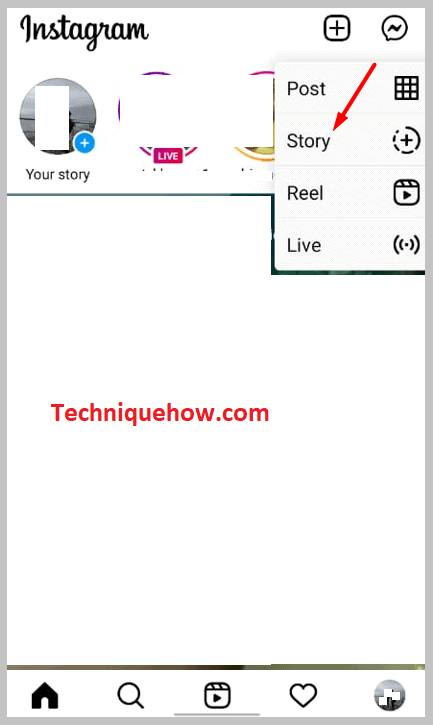
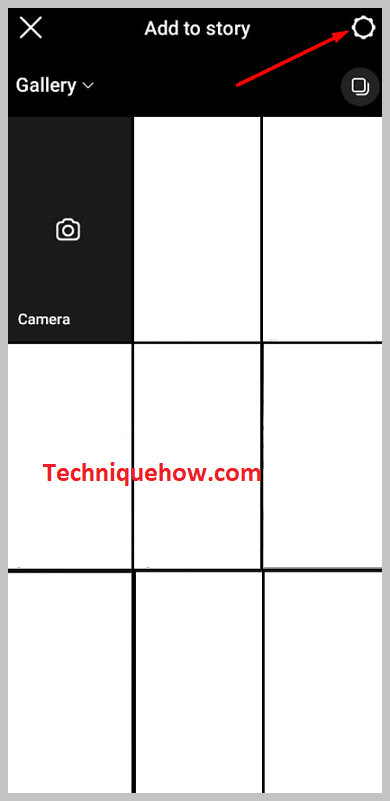
ステップ3: その上で「ストーリー」をクリックし、開いたリストから「親しい友人」をタップします。


ステップ4: 親しい友人として追加した人の名前が表示されます。 また、名前の前にチェックマークが表示されます。
ステップ5: 親しい友人リストから誰かを削除するには、チェックマークをタップします。 削除したい人全員について同じ操作を行います。

ステップ6: 最後に、一番下の青字の「完了」ボタンをクリックしてください。
ステップ7: そのため、今後、どのストーリーを親しい友人に入れてハイライトに保存しても、この削除された親しい友人はハイライトを見ることができなくなります。
物語のハイライトを親しい友人から皆に変える方法:
ストーリーのハイライトを親しい友人から全員に変更するには、親しい友人モードではなく、公開モードでストーリーを投稿する必要があります。 公開モードでストーリーを投稿し、ハイライトに保存すると、全員がハイライトを見ることができます。 一方、親しい友人モードで投稿し、保存すると、親しい友人だけがハイライトを見ることができます。
というのも、親しい友人モードでストーリーを投稿し、公開モードでハイライトを保存しておけば、後で誰でもハイライトを見ることができるというオプションがないのです。
したがって、親しい友人から全員にハイライトを変更するには、親しい友人モードではなく、「あなたのストーリー」機能の下にある公開モードでストーリーを投稿してください。
では、公開モードでストーリーを投稿し、ハイライトを保存する手順を紹介します:
🔴 Steps To Follow:
ステップ1: Instagramのアカウントを開き、右にスワイプしてストーリータブに移動します。
ステップ2: あとは、ストーリーに掲載したい写真をキャプチャしてからハイライトに保存するか、ギャラリーから選ぶか。
ステップ3: ギャラリーから写真をアップロードする場合は、ストーリーカメラタブの左下にある「ギャラリー写真」アイコンをクリックします。
ステップ4: 画面にギャラリー写真が表示されるので、投稿したい写真をタップして選択します。
ステップ5: 選択後、ストーリーの編集を行い、最後に左下の「Your Story」をクリックします。 これでストーリーが公開モードで投稿されます。
ステップ6: 投稿されたストーリーを開き、右下にあるハイライトの「ハート」アイコンをタップすると、ハイライトとして保存されます。 保存されたハイライトは、誰でも見ることができます。
ステップ7: このように、ハイライトの視聴者を親しい友人から全員に変更することができます。
Instagramはハイライトをスクリーンショットすると通知してくれますか?
自分のハイライトをスクリーンショットされた場合、Instagramはオーナーに通知することはありません。 これはスクリーンショットを撮っているチームにとってはInstagramの最高の機能ですが、自分の知らないところでハイライトをスクリーンショットされた反対側のチームにとっては最悪の機能です。
したがって、もしあなたが誰かのハイライトのスクリーンショットを撮ろうと考えているのなら、Instagramはそれについてその人に通知するつもりはないので、恐れず行って撮ってください。 しかし、もしあなたのハイライトのスクリーンショットを誰が撮ったのか知りたいのなら、残念ながら、今までその人について知る方法が報告されていない。
誰かがあなたのInstagramのハイライトをスクリーンショットしてもわかるのでしょうか?
残念ながら、ありません。誰かがあなたのInstagramのハイライトをスクリーンショットしたかどうかを確認することはできません。 今のところ、誰があなたのハイライトのスクリーンショットを撮ったかを確認するのに役立つ方法の報告はありません。 Instagramは、このことを知るためにそのような機能を構築していない。
したがって、誰かがあなたのInstagramのハイライトをスクリーンショットしても、見ることができません。
どうすれば、相手に知られずに誰かのクローズストーリーを見ることができるのでしょうか:
誰かのクローズストーリーを見るには、まず、その人のクローズフレンドリストに登録する必要があります。
一休さん、相手に知られずにクローズストーリーを見るための手順を紹介します:
🔴 Steps To Follow:
関連項目: TikTokプロフィール画像ビューア:ユーザーのDPを見るステップ1: Instagramのアカウントを開設し、新しく投稿されたストーリーが配置されるトップページにいる。
ステップ2: 例えば、「A」がクローズストーリーで、「A」の隣のストーリーが「B」だとしたら、「B」のストーリーを先に開くことになります。
ステップ3: 閉じたストーリーの隣でストーリーを開いた後、すぐに左側の画面をタッチして長押しします。 これはストーリーを停止させるためです。
ステップ4: 次に、ストーリー画面から手を離さずに、ゆっくりと右側に指を動かしてください。 このストーリーの直前にあるクローズストーリーが表示されるようになります。
ステップ5: ホールドを解除せず、近いストーリーをじっくり見る。 また、そのストーリーに入りすぎない。 ストーリーを見た後、指を左にスワイプすると、開いていたストーリーに戻り、ホールドを解除できる。
こうして、相手の知らないところで、相手のストーリーを見ることができるのです。
